藍光音訊擷取軟體
目錄
觀看藍光影片的時候,我們常常會被影片的背景音樂或高品質的音訊所吸引。那麼,有沒有什麼軟體可以把藍光影片中音訊或音樂擷取出來,以便在行動音訊播放裝置上聆聽這些內容呢?當然有這樣的軟體!DVDFab Blu-ray Ripper是最好的音訊擷取軟體,它能簡單、快速地將藍光影片的整個音軌或音訊片段擷取出來,並轉檔成AAC、MP3、M4A等各種音訊格式。現在我們就進入擷取藍光音訊的詳細教學。
第1步:載入想要轉檔的視訊
運行DVDFab 10,選擇“轉檔”功能,按照主介面中間的文字提示載入藍光來源片。

想要擷取整個音軌,請閱讀“第1部分”;想要擷取音訊片段,請閱讀“第2部分”。
第1部分
第2步:選擇一個音訊格式
按下介面左上角的預設檔切換器,選擇 格式>Audio,然後選擇想要輸出的音訊格式。
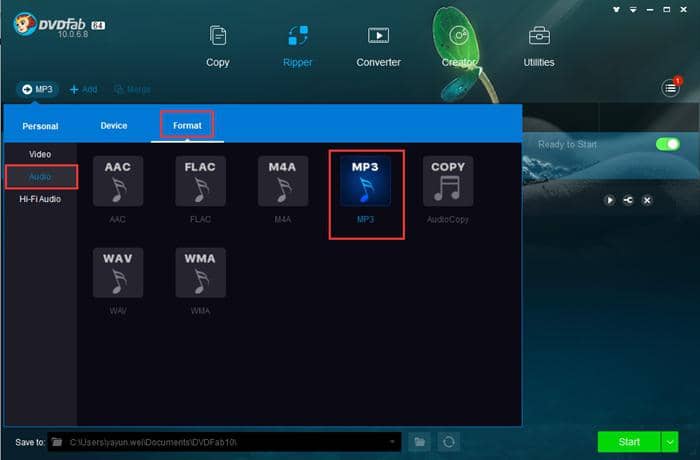
第3步:自訂音訊
來源片載入後,主要影片會被預設選中,不過您仍然可以選中其他影片。您可以改變影片標題、選擇想要獲得的音軌。您可以按下“進階設定”按鈕,在“進階設定”面板進行自訂設定。
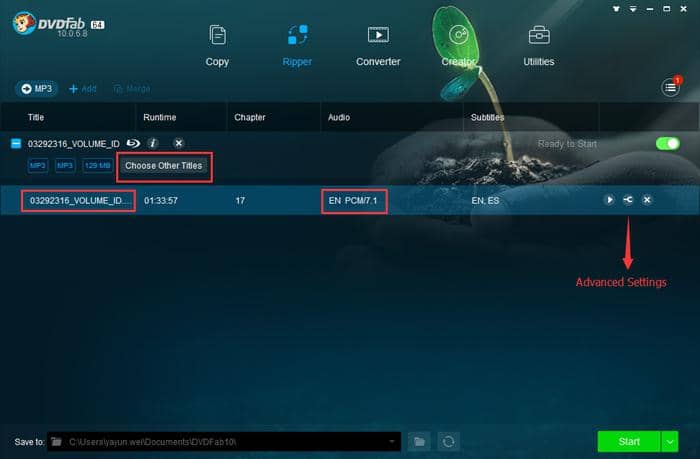
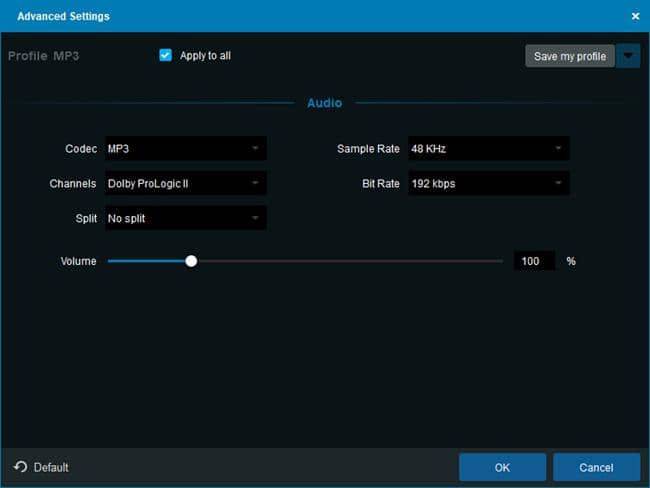
第4步:保存音訊並開始轉檔進程
在主介面最下方按下“資料夾”圖示即可選擇保存輸出音訊的目錄。接下來,按下“開始”按鈕就可以開始藍光至音訊的轉檔進程。
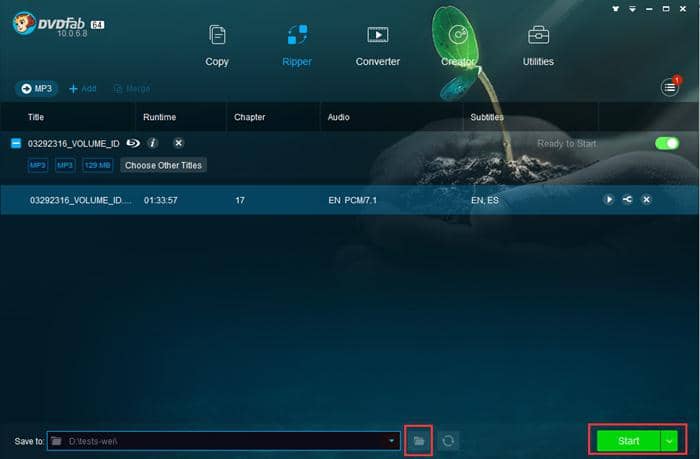
第2部分:
第2步:選擇視訊格式並修整視訊
按下主介面左上角的預設檔選擇器,選擇 格式>視訊>一般,然後隨意選擇一個視訊預設檔。這時你會看到主要影片已被預設選中,不過您仍然可以選擇其他影片。按下“編輯”按鈕,然後在“編輯”介面上按下“修整”,就可以修剪出想要的視訊。拖動兩側的浮標,兩側浮標中間的部分,就是我們保留的部分。按下“確定”按鈕返回主介面。
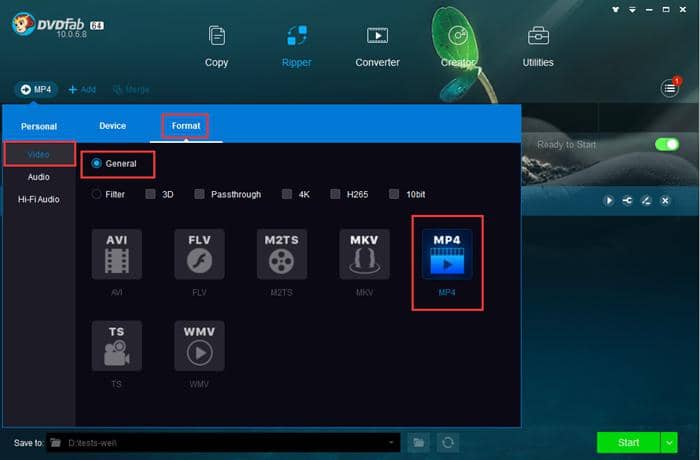
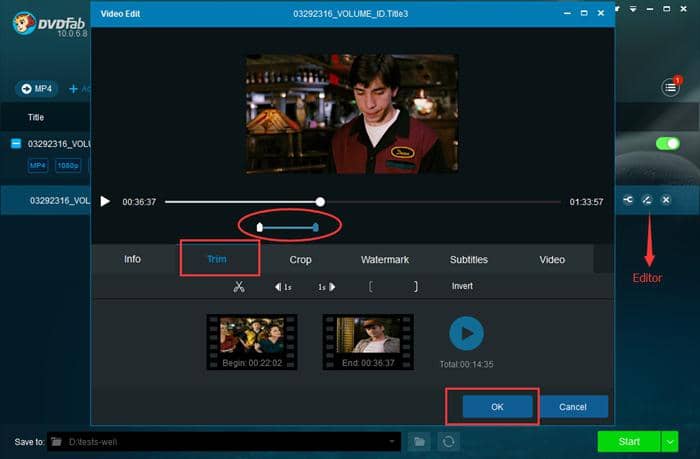
第3步:選擇音訊格式
再次進入預設檔庫,點擊 格式>Audio,選擇想要的音訊格式。
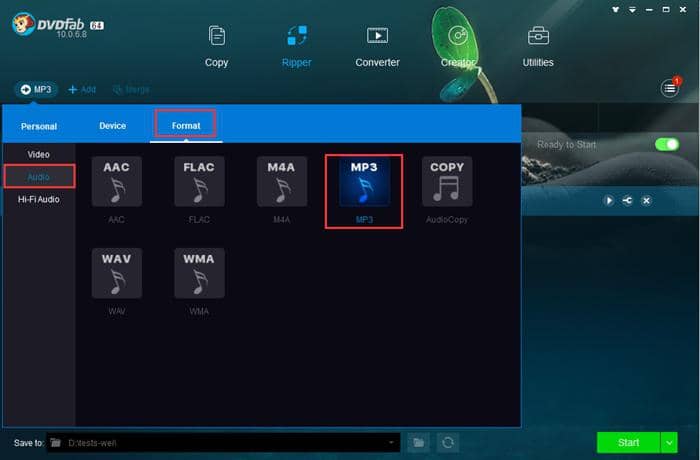
第4步:自訂音訊
現在您可以改變影片(音訊)名稱,選擇音軌,還可以按下“進階設定”按鈕來進行自訂設定。
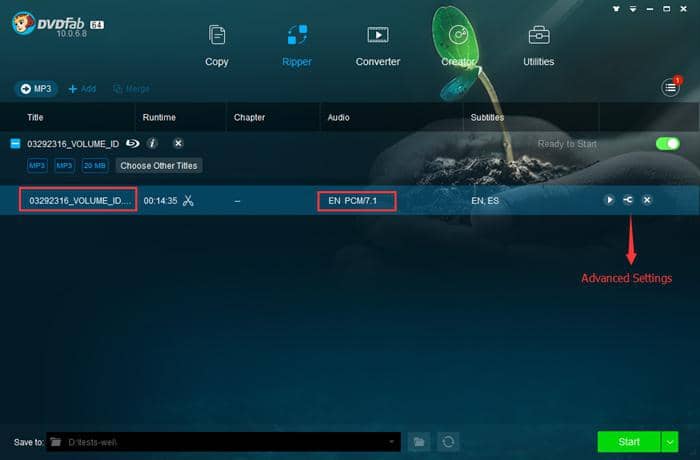
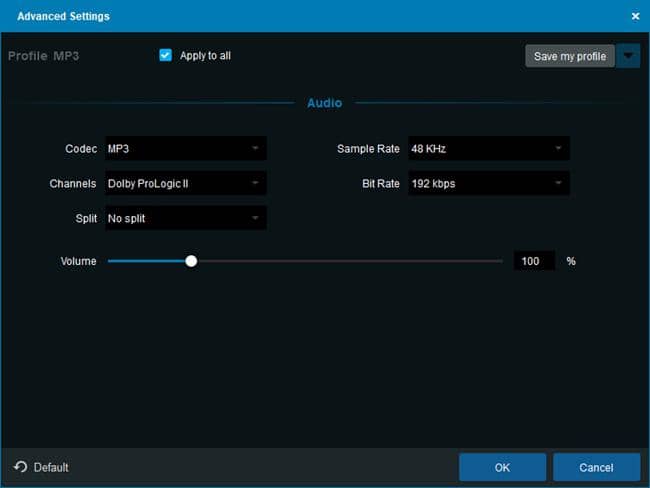
第5步:保存音訊並開始轉檔進程
在主介面最下方按下“資料夾”圖示即可選擇音訊輸出目錄。接下來,按下“開始”按鈕就可以開始藍光至音訊的轉檔進程。
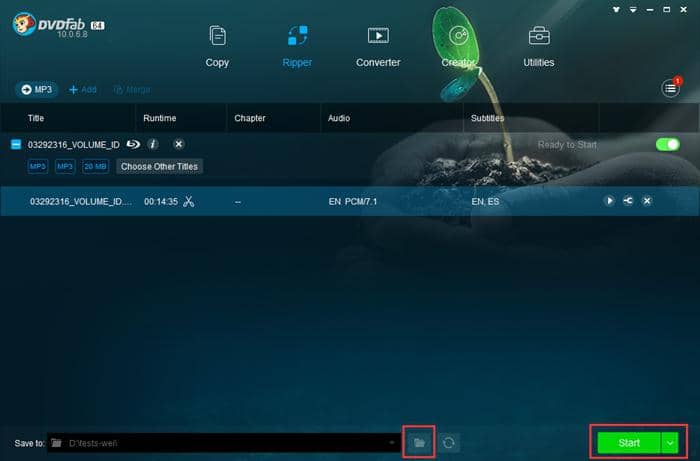
按照以上步驟,您可以輕鬆將藍光影片中的音訊擷取出來。Blu-ray Ripper提供30天的免費試用,請您下載試用。
想要將DVD轉檔成各種視訊/音訊格式?請訪問https://zh.dvdfab.cn/dvd-ripper.htm。
